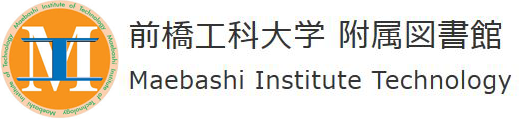マイブックマーク(要ログイン)
マイブックマーク
・蔵書検索で見つけた蔵書資料をマイブックマークとして記録することができます。
・マイブックマークは、ログインすることで確認することができます。
・追加、削除、編集は自由に行えます。
・ブックマーク(ブラウザに一時保存)とマイブックマーク(アカウント情報に保存)の2種類があります。
※ブックマーク(ブラウザに一時保存)は、ブラウザ(タブ)を閉じると初期化されますのでご注意ください。
・複数のマイブックマークを作ることができ、任意のリスト名(タイトル)を付けることができます。
ブックマークの方法
1. 蔵書検索を行う
2. 以下の方法で、ブックマークする資料を選択する
・複数の検索結果から対象の資料の左にあるチェックボックスにチェックを入れる。
→「チェックした項目をブックマークに追加」をクリック

・目的の書誌情報の上の方にある「ブックマークに追加」をクリック
→保存後、ブックマーク一覧は表示されません。
下記の「ブックマークの確認方法」の「○ブックマーク(ブラウザに一時保存)」でご確認ください。
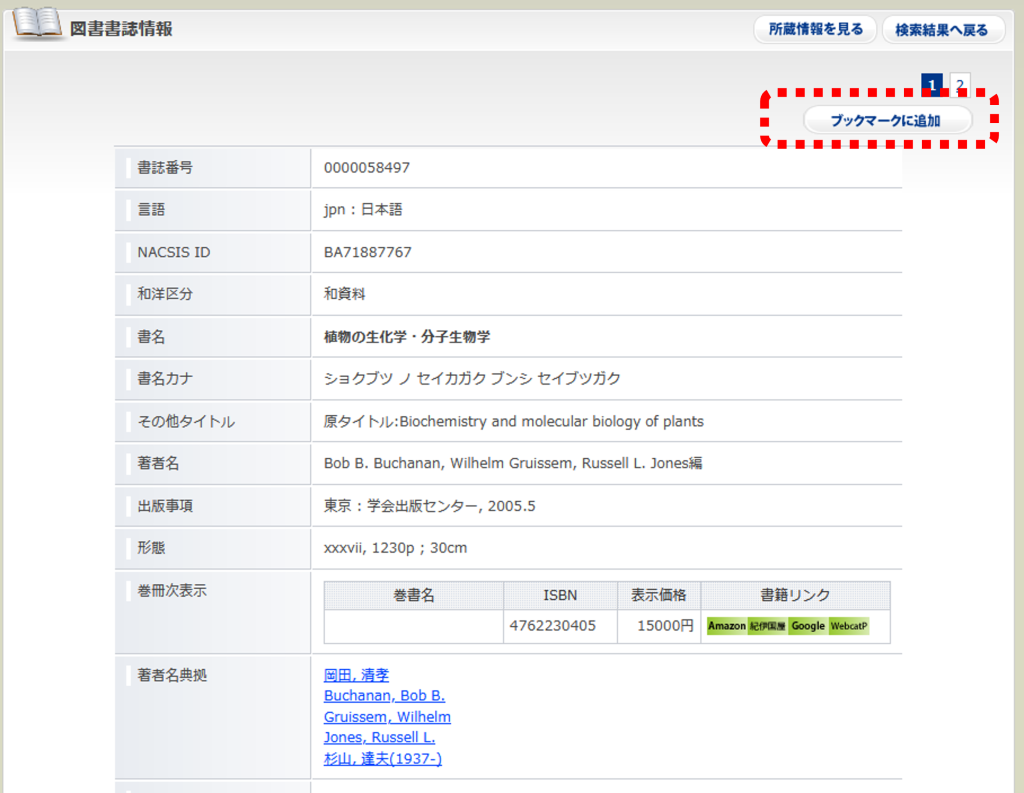
3. ブックマーク(ブラウザに一時保存)の画面にアクセスする
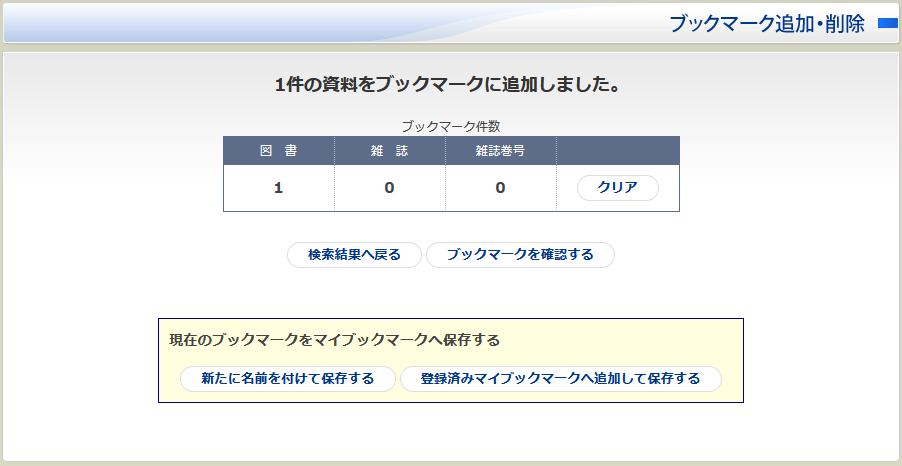
4. 「新たに名前を付けて保存する」もしくは「登録済みマイブックマークへ追加して保存する」をクリックし、マイブックマーク(アカウント情報に保存)する
「新たに名前を付けて保存する」をクリックした場合、リスト名を入力する
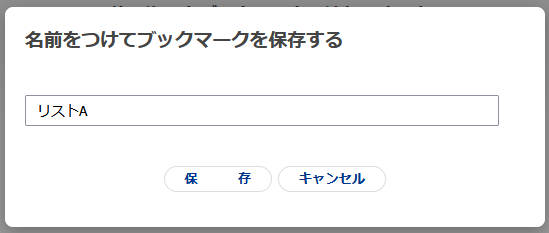
5. ログインする ※ログインのユーザーIDとパスワードについては、利用案内でご確認ください。
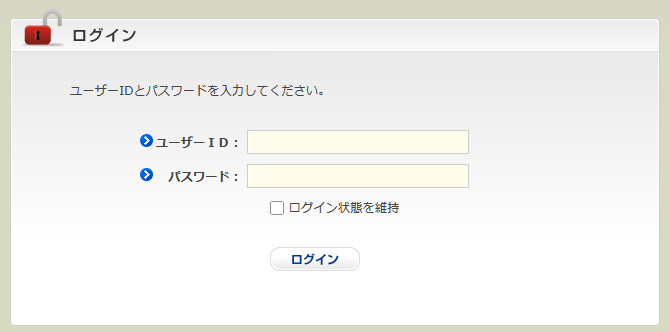
6. 保存されたことが表示される
ブックマークの確認方法
○ブックマーク(ブラウザに一時保存)
資料検索画面の上部の「ブックマーク一覧」をクリック

※ブックマーク(ブラウザに一時保存)は、ブラウザ(タブ)を閉じると初期化されますのでご注意ください。
※ブックマークを残しておきたい場合は、マイブックマーク(アカウント情報に保存)をしてください。
○マイブックマーク(アカウント情報に保存)
1. ログインする
※ログインのユーザーIDとパスワードについては、利用案内でご確認ください。
2. 左上のメニューから「マイブックマーク」をクリックする

3. マイブックマークのリストが表示されるので、タイトルをクリックする

4. 読み込まれたことが表示される
5. ブックマーク資料一覧が表示され、保存している資料を確認することができる
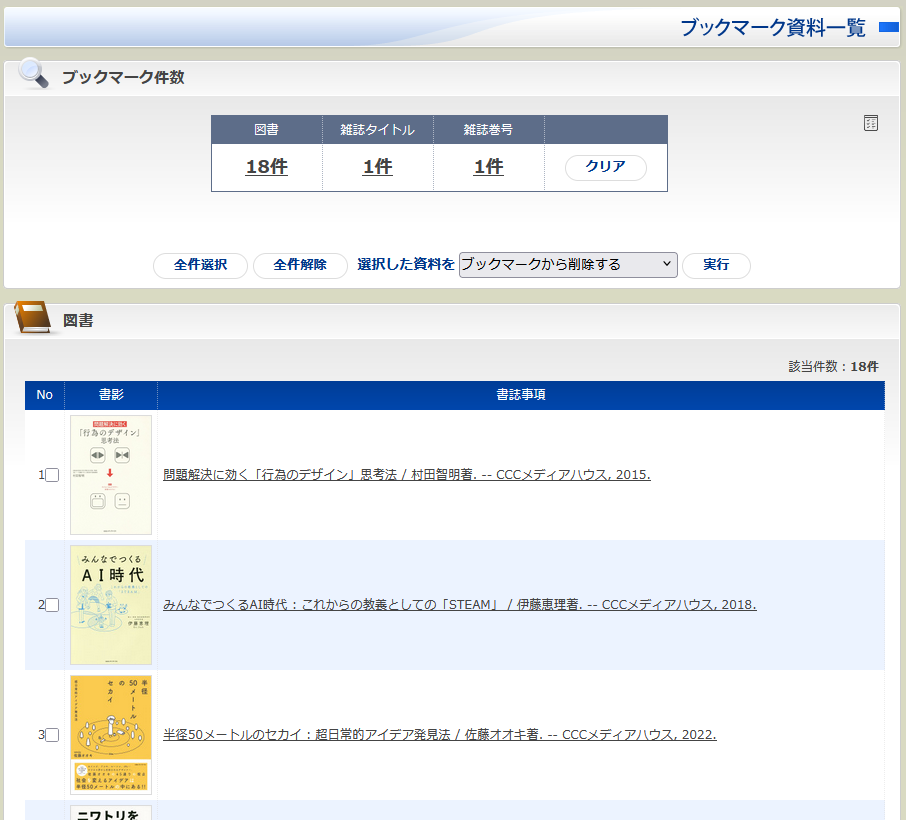
ブックマークの編集方法
○ブックマーク資料一覧
右上のアイコン:マイブックマークにアクセス
クリア:表示されているブックマークをすべて解除します。
※マイブックマークの場合、内容が削除されるわけではありません
全件選択:リスト中のすべての資料にチェックマークを付けます
全件解除:リスト中のすべての資料のチェックマークを解除します
プルダウン+実行:チェックマークがついている資料に対して次の動作を実行します
└ブックマークから削除する:資料の情報(書誌情報)を選択し、ローカルディスクにダウンロード
└CSVファイルにダウンロードする:資料の情報(書誌情報)を選択し、ローカルディスクにダウンロード
└メールで送信する:資料の情報(書誌情報)を選択し、指定するメールアドレスに添付、送信
○マイブックマーク ※対象とするタイトルの行のアイコンをクリック
編集アイコン:リストのタイトルを変更
削除アイコン:リストを削除する
並び替え▲アイコン:リストを一段上げる
並び替え▼アイコン:リストを一段上げる
注意事項
・ブックマークおよびマイブックマークを復元することはできません。
・蔵書のメンテナンスの最中は、ブックマークおよびマイブックマークしている資料が「書誌情報はありません/所蔵がありません。」と表示されます。
必要でしたら、図書館カウンターまでお問い合わせください。